הכפתור 'לייק' מאפשר לך להפגין את ההערכה שלך לתוכן מסוים בקלות. המדריך הזה יסביר איך לסמן לייק לפוסטים, להציג לייקים בפוסט ולהפעיל או להשבית את הכפתור 'לייק' באתר.
אפשר להציג או להסתיר את הכפתור 'לייק' באתר שלך. אם האתר שלך משתמש בתבנית לעבודה עם בלוקים, אפשר להשתמש בבלוק 'לייק'. בתבניות קלסיות אפשר להציג או להסתיר את הלייקים דרך הגדרות.
יש להשתמש בבלוק 'לייק' כדי להוסיף כפתור 'לייק' בכל מקום באתר. בדרך כלל, אנחנו משתמשים בתבנית 'פוסטים יחידים' כדי להוסיף כפתור 'לייק' לכל הפוסטים בבלוג של האתר.
כדי להוסיף את בלוק 'לייק', יש ללחוץ על הסמל + של מוסיף הבלוקים ולאתר את 'like' (לייק). יש ללחוץ כדי להוסיף את הבלוק 'לייק' לכל תבנית, פוסט או עמוד.
ניתן לראות הוראות מפורטות על הוספת בלוקים כאן.
כאשר מוסיפים את הבלוק בפעם הראשונה, יופיעו כמה פרופילים לדוגמה כדי להראות איך הלייקים יוצגו כאשר התוכן שלך יקבל לייקים. הלייקים לדוגמה לא יופיעו באופן ציבורי באתר.
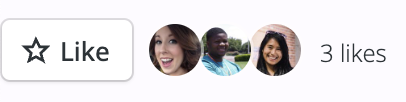
כאשר לוחצים על הבלוק 'לייק', מופיע סרגל כלים עם אפשרויות מעליו או מתחתיו:

ללייק, בסרגל הכלים של הבלוק, יש את האפשרויות הבאות:
- לשנות סוג בלוק.
- לגרור את הבלוק.
- להזיז את הבלוק למעלה או למטה.
- אפשרויות נוספות.
כאשר בוחרים בלוק, ניתן למצוא את הגדרות הבלוק הנוספות בסרגל הצדי מימין. אם הסרגל הצדי לא מופיע, ייתכן שצריך ללחוץ על הסמל הגדרות בפינה הימנית העליונה כדי לפתוח את ההגדרות. הסמל נראה כמו מרובע עם שתי עמודות באורך לא שווה:

הבלוק 'לייק' כולל הגדרות להצגה של הכפתור 'לפרסם מחדש בבלוג' לצד הכפתור 'לייק'. לתשומת ליבך, פרסומים מחדש בבלוג לא נתמכים באתרים שמאפשרים הפעלה של תוספים. כדי לאפשר פונקציונליות דומה, אפשר להשתמש בתוסף AddToAny Share Buttons כדי להוסיף כפתור שיתוף של WordPress.
הבלוק 'לייק' כולל גם הגדרות מתקדמוות.
המקטעים הבאים מסבירים איך להשתמש בכפתור 'לייק' בכל אתר WordPress שהכפתור מופעל בו.
אם הלייקים זמינים בפוסט או בעמוד מסוים, הכפתור 'לייק' יופיע בדרך כלל בתחתית הפוסט ליד כל כפתורי השיתוף. כל עוד המבקר מחובר לחשבונו ב-WordPress.com, תהיה לו אפשרות להשתמש בכפתור 'לייק'.
יש ללחוץ על כפתור 'לייק' כדי לסמן לייק על פוסט:
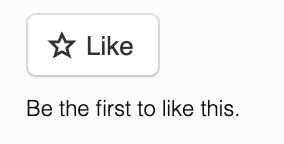
אחרי לחיצה על הכפתור 'לייק', הטקסט שמופיע על הכפתור ישתנה ל'קיבל לייק' ותמונת הפרופיל שלך תוצג לידו:
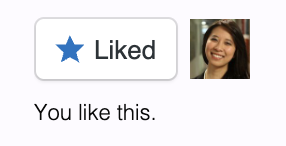
תמונת הפרופיל שלך היא קישור שניתן ללחוץ עליו ולעבור אל הפרופיל שלך ב-Gravatar.
אם ברצונך להסיר את הלייק מפוסט (כלומר, לבטל את הלייק), יש ללחוץ שוב על הכפתור 'לייק'.
עם הזמן, ככל שהפופולריות של הפוסט גדלה, מספר הלייקים יעלה. לצד הכפתור 'לייק' יוצגו תמונות פרופיל של עד חמישה אנשים שסימנו לייק על הפוסט. בנוסף, יוצג קישור שיראה את הספירה הכוללת של הלייקים שהפוסט קיבל:

כדי לראות את שאר הלייקים, יש ללחוץ על הספירה הכוללת. כעת שאר הלייקים יוצגו בחלון קופץ שניתן לגלילה:
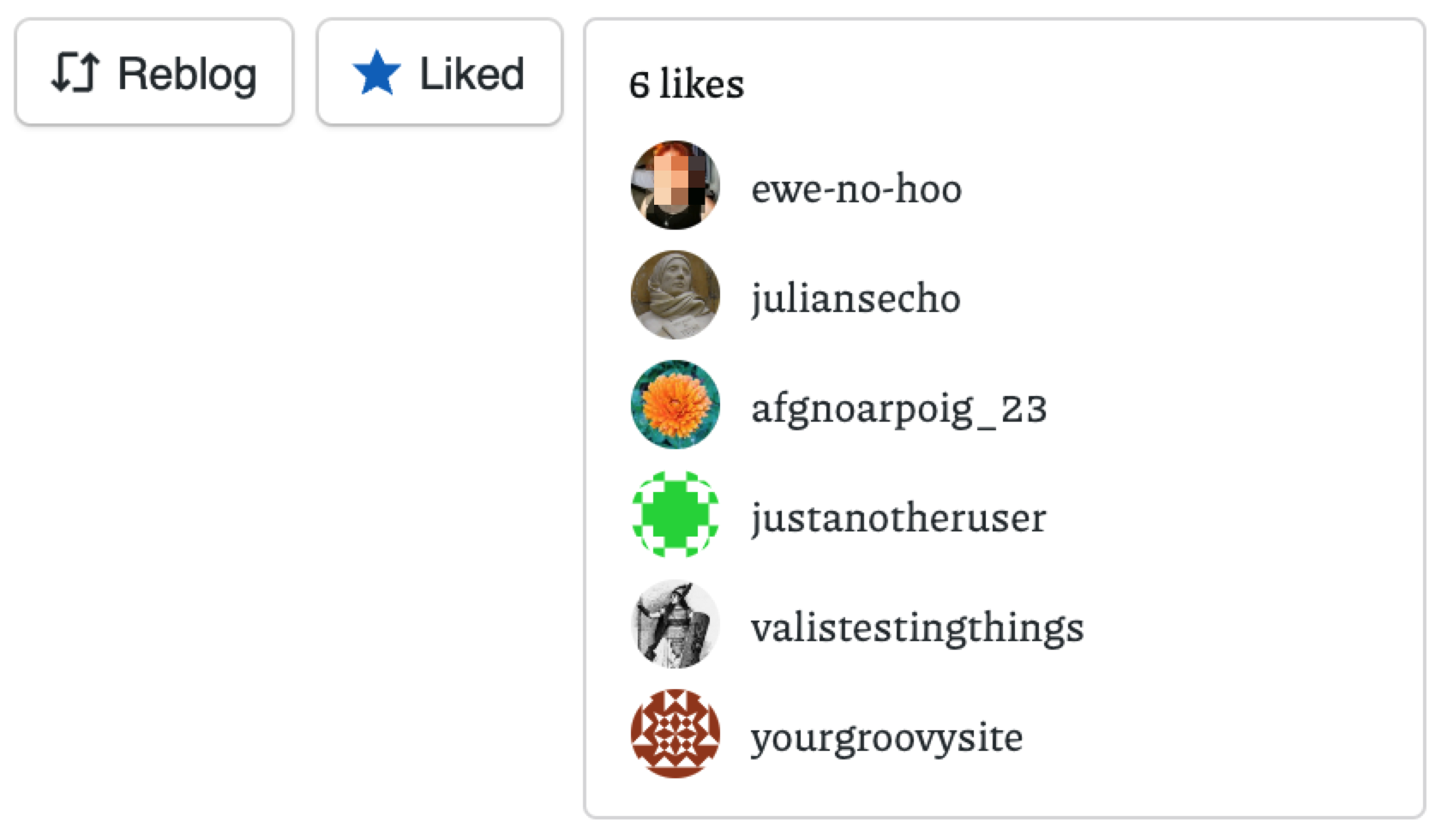
כדי להציג רשימה של כל הפוסטים שסימנת עליהם לייק, יש לבצע את השלבים הבאים:
- יש לגשת אל לוח הבקרה שלך ב-WordPress.com.
- יש ללחוץ על Reader בכתובת https://wordpress.com/read.
- בצד השמאלי, יש ללחוץ על לייקים.
תוצג רשימה של כל הפוסטים שסימנת עליהם לייק, כאשר הפוסטים שבהם סומן לייק לאחרונה מופיעים במעלה הרשימה.
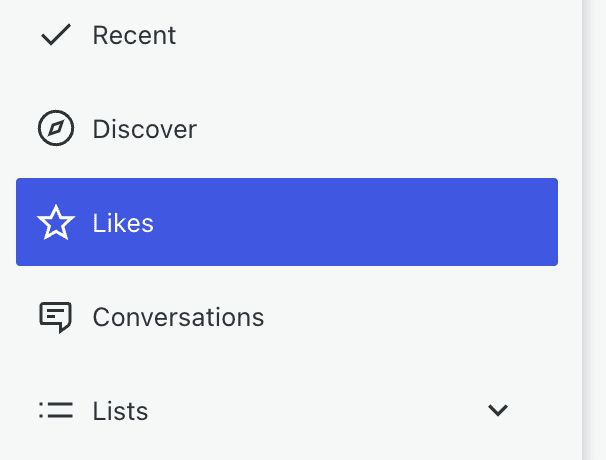


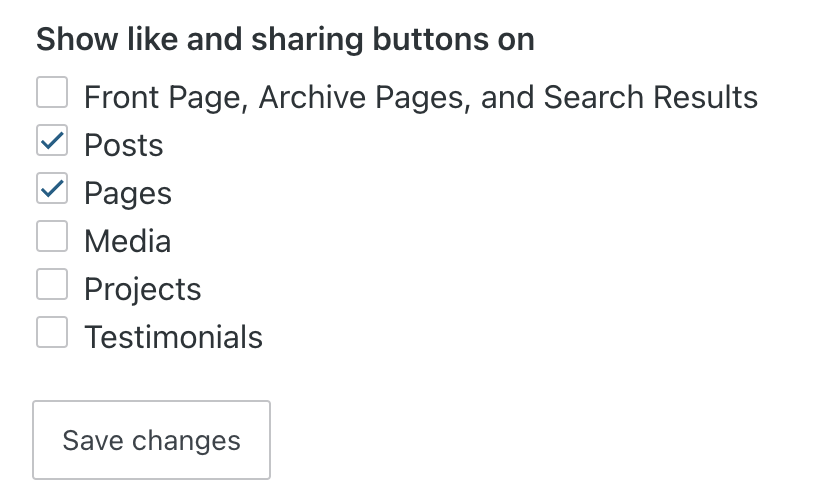
אתם חייבים להיות מחוברים על מנת לשלוח תגובה.